Trong bối cảnh thị trường ứng dụng chỉnh sửa ảnh ngày càng cạnh tranh gay gắt, Adobe Lightroom vẫn kiên định giữ vững vị thế dẫn đầu. Mặc dù yêu cầu trả phí để truy cập các tính năng, bộ công cụ toàn diện và chuyên nghiệp của Lightroom đã chứng minh giá trị vượt trội, khiến nó trở thành lựa chọn hàng đầu của hàng triệu nhiếp ảnh gia và người đam mê chỉnh sửa ảnh trên toàn cầu. Lightroom không chỉ là một phần mềm, mà còn là một tiêu chuẩn trong ngành, mang đến những lợi ích mà ít đối thủ nào có thể sánh kịp.
10. Dễ Dàng Tạo và Sử Dụng Preset Chuyên Nghiệp
Preset là một trong những công cụ mạnh mẽ nhất giúp tối ưu hóa quy trình chỉnh sửa ảnh, cho phép bạn áp dụng nhanh chóng một phong cách hoặc hiệu ứng cụ thể lên nhiều bức ảnh. Trong Lightroom, bạn có thể dễ dàng tạo ra các preset đa dạng cho từng phong cách nhiếp ảnh riêng biệt, chẳng hạn như preset giả lập phim analog cho hiệu ứng cổ điển.
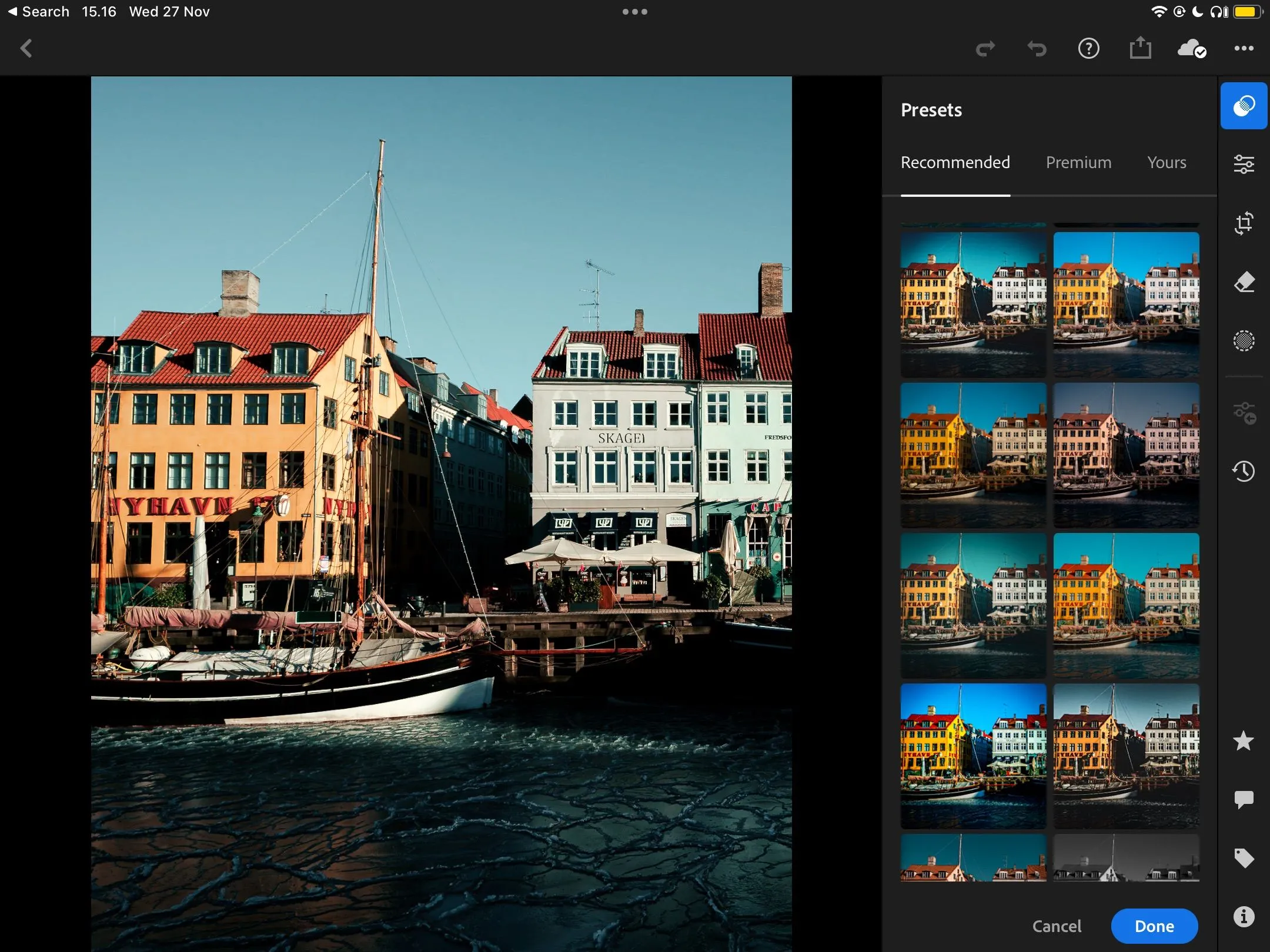 Tính năng "Recommended Presets" (Đề xuất Preset) trong Adobe Lightroom giúp người dùng tạo và áp dụng nhanh chóng các thiết lập chỉnh sửa ảnh.
Tính năng "Recommended Presets" (Đề xuất Preset) trong Adobe Lightroom giúp người dùng tạo và áp dụng nhanh chóng các thiết lập chỉnh sửa ảnh.
Mặc dù các công cụ chỉnh sửa khác như Canva cũng cung cấp preset, nhưng chất lượng và khả năng tùy biến của chúng không thể so sánh với Lightroom. Hơn nữa, việc lưu và quản lý các preset cá nhân cũng đơn giản hơn nhiều trong Lightroom. Điều này đặc biệt có lợi nếu bạn phát triển một phong cách độc đáo và muốn bán các preset Lightroom của mình.
9. Trải Nghiệm Chỉnh Sửa Liền Mạch Trên Mọi Thiết Bị
Nhiều ứng dụng chỉnh sửa ảnh chỉ thực sự tốt trên một nền tảng nhất định, hoặc di động hoặc máy tính. Tuy nhiên, rất ít ứng dụng có thể cung cấp trải nghiệm người dùng nhất quán trên cả hai. Lightroom vượt trội hơn hẳn các đối thủ cạnh tranh nhờ khả năng đồng bộ và tương thích mượt mà, cho phép bạn làm việc hiệu quả trên máy tính, máy tính bảng hay điện thoại thông minh.
Trên máy tính, bạn có thể lựa chọn giữa Lightroom Classic và Lightroom CC. Trong một số trường hợp, người dùng thậm chí có thể sử dụng cả hai phiên bản Lightroom cùng lúc để tận dụng tối đa lợi thế của mỗi phiên bản.
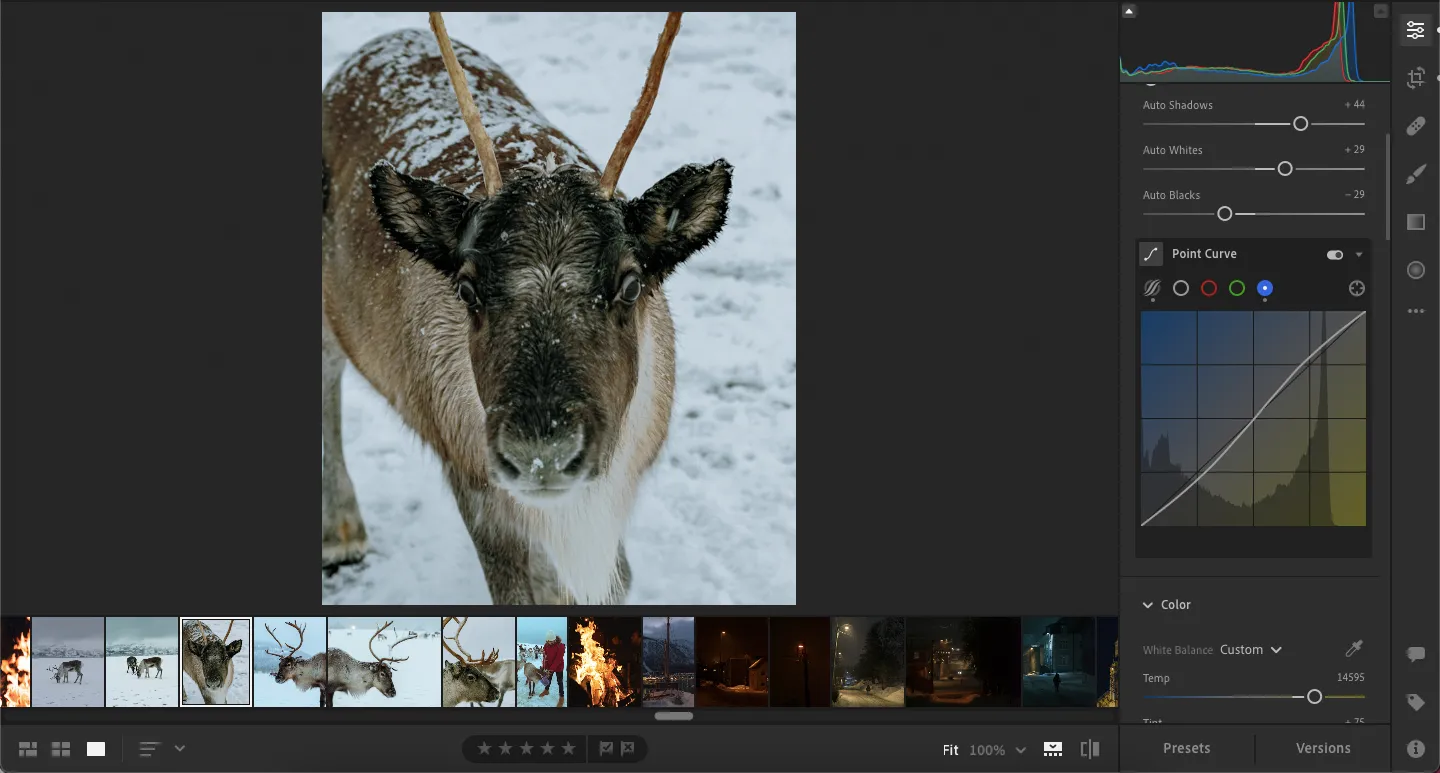 Biểu đồ đường cong màu sắc (Color Curve) trong Adobe Lightroom, thể hiện khả năng chỉnh sửa màu sắc chuyên sâu trên cả máy tính và di động.
Biểu đồ đường cong màu sắc (Color Curve) trong Adobe Lightroom, thể hiện khả năng chỉnh sửa màu sắc chuyên sâu trên cả máy tính và di động.
Riêng Lightroom CC có mặt trên cả desktop và mobile, mang lại trải nghiệm rất linh hoạt. Ứng dụng này phản hồi cực kỳ nhanh nhạy trên cả hai nền tảng, ngay cả khi bạn đang chỉnh sửa các tệp RAW – định dạng yêu cầu xử lý mạnh mẽ hơn JPEG.
8. Hiệu Chỉnh Màu Sắc (Color Calibration) Chính Xác Đến Từng Chi Tiết
Hiệu chỉnh màu sắc (Color Calibration) là một trong những cách tốt nhất để làm cho bức ảnh của bạn nổi bật và chân thực hơn. Đây cũng là công cụ lý tưởng để điều chỉnh các màu sắc có thể không hiển thị đúng như ý muốn từ máy ảnh. Công cụ này cho phép thay đổi sắc độ và độ bão hòa cho các yếu tố khác nhau trong ảnh, đồng thời bạn cũng có thể thêm tông màu xanh lá hoặc đỏ tía để tạo hiệu ứng mong muốn.
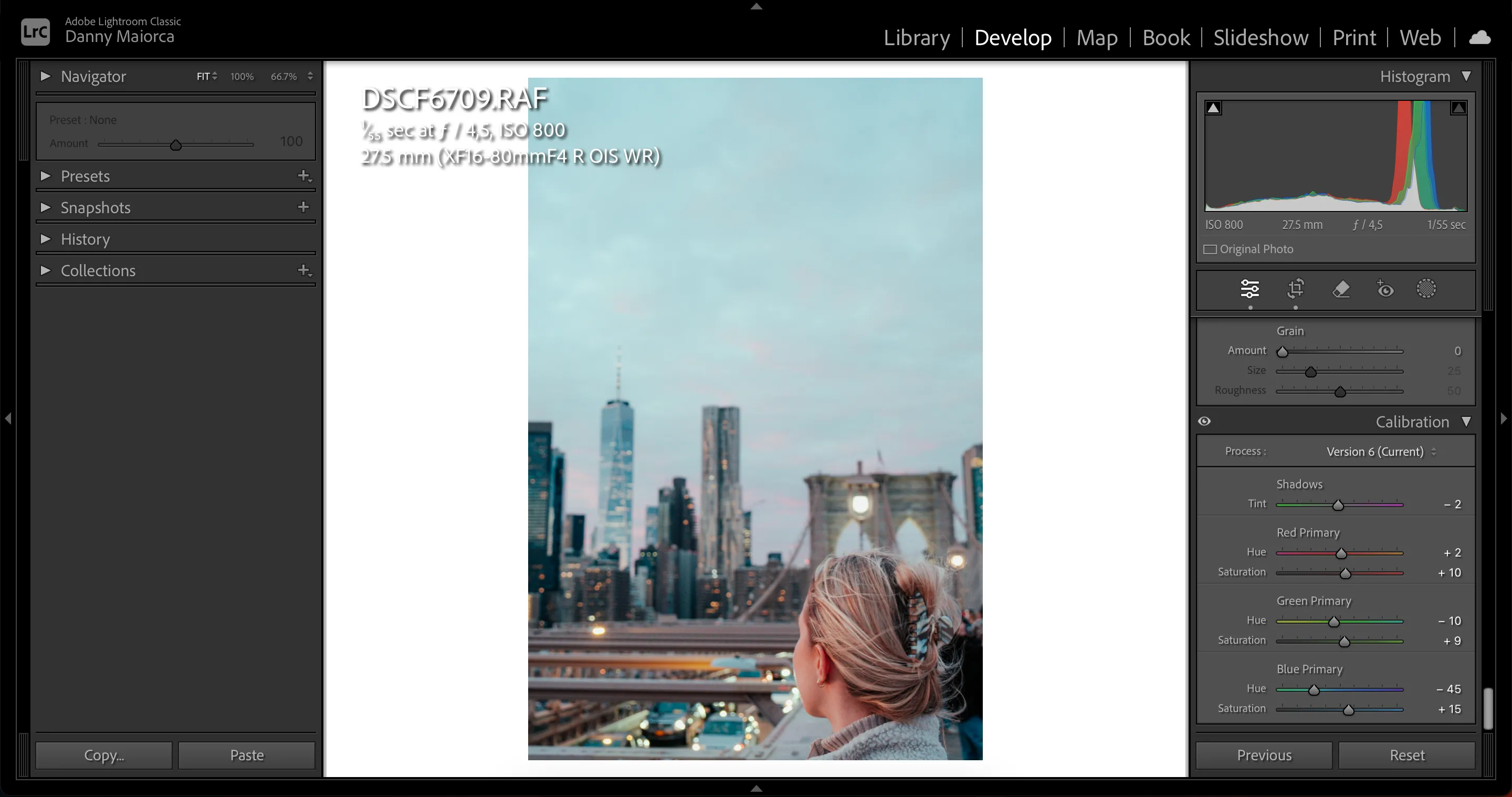 Giao diện công cụ hiệu chỉnh màu sắc (Color Calibration) trong Lightroom Classic, cho phép tinh chỉnh tông màu tổng thể của ảnh.
Giao diện công cụ hiệu chỉnh màu sắc (Color Calibration) trong Lightroom Classic, cho phép tinh chỉnh tông màu tổng thể của ảnh.
Mặc dù bạn có thể tìm thấy công cụ này trong Camera Raw, nhưng Lightroom cung cấp giao diện thân thiện và dễ sử dụng hơn nhiều. Lưu ý rằng tính năng này hiện chỉ có sẵn trong Lightroom Classic; nếu nó được tích hợp vào Lightroom CC, nhiều người dùng sẽ chuyển sang Lightroom CC ngay lập https://www.makeuseof.com/lightroom-cc-vs-classic-calibration/.
7. Chỉnh Sửa Ảnh JPEG và RAW Linh Hoạt, Hiệu Quả
Nhiều trình chỉnh sửa ảnh chỉ cho phép bạn chỉnh sửa các tệp JPEG và PNG. Mặc dù những định dạng này phù hợp với nhiếp ảnh gia nghiệp dư thông thường, nhưng chúng không cung cấp sự tự do và linh hoạt như khi chỉnh sửa ảnh RAW. Lightroom, ngược lại, mang đến trải nghiệm nhất quán, bất kể định dạng tệp bạn muốn làm việc.
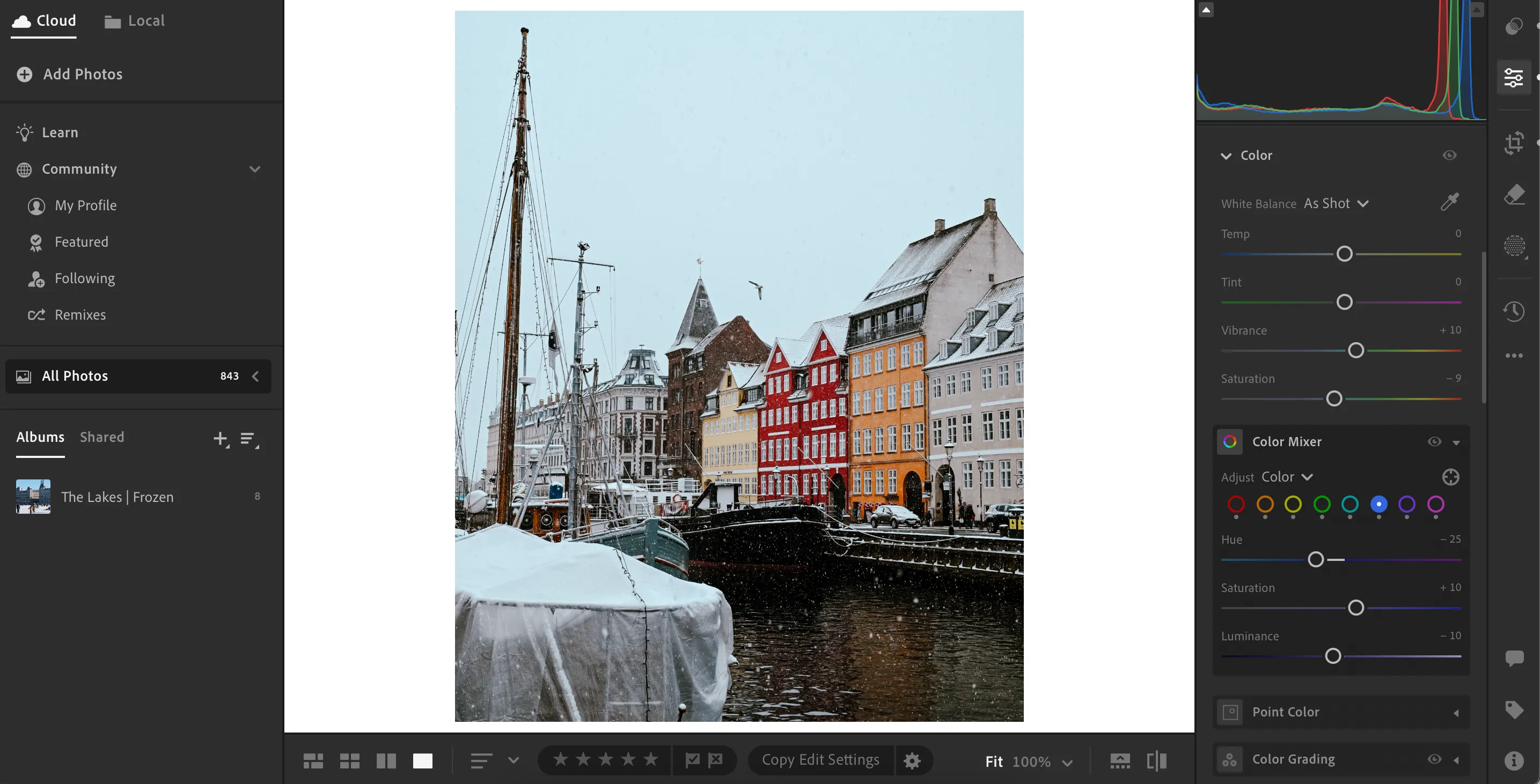 Màn hình chỉnh sửa ảnh JPEG trong Adobe Lightroom, minh họa khả năng tùy chỉnh màu sắc và ánh sáng cho cả định dạng ảnh nén và RAW.
Màn hình chỉnh sửa ảnh JPEG trong Adobe Lightroom, minh họa khả năng tùy chỉnh màu sắc và ánh sáng cho cả định dạng ảnh nén và RAW.
Mặc dù chỉnh sửa JPEG trong Lightroom có ít sự linh hoạt hơn, bạn vẫn có thể tạo ra những bức ảnh tuyệt vời. Điều này có thể được thực hiện thông qua các preset hoặc bằng cách sử dụng các tính năng chấm điểm màu (color grading) và các công cụ khác. Hơn nữa, bạn có quyền kiểm soát nhiều hơn đối với việc chỉnh sửa độ bão hòa và độ rung (vibrance) so với các ứng dụng khác.
6. Tổ Chức và Phân Loại Ảnh Dễ Dàng
Càng sử dụng bất kỳ ứng dụng chỉnh sửa ảnh nào, số lượng hình ảnh của bạn sẽ càng tăng lên và trở nên khó quản lý, trừ khi bạn tổ chức chúng một cách hiệu quả. Đáng tiếc, nhiều công cụ không thực sự tốt trong việc này (đặc biệt là các gói miễn phí). May mắn thay, Lightroom giúp việc tổ chức và phân loại hình ảnh trở nên rất đơn giản.
Tạo album là một trong những cách dễ nhất để sắp xếp hình ảnh của bạn. Lightroom CC đặc biệt lý tưởng cho việc này; bạn có thể dễ dàng kéo và thả ảnh vào một album mới.
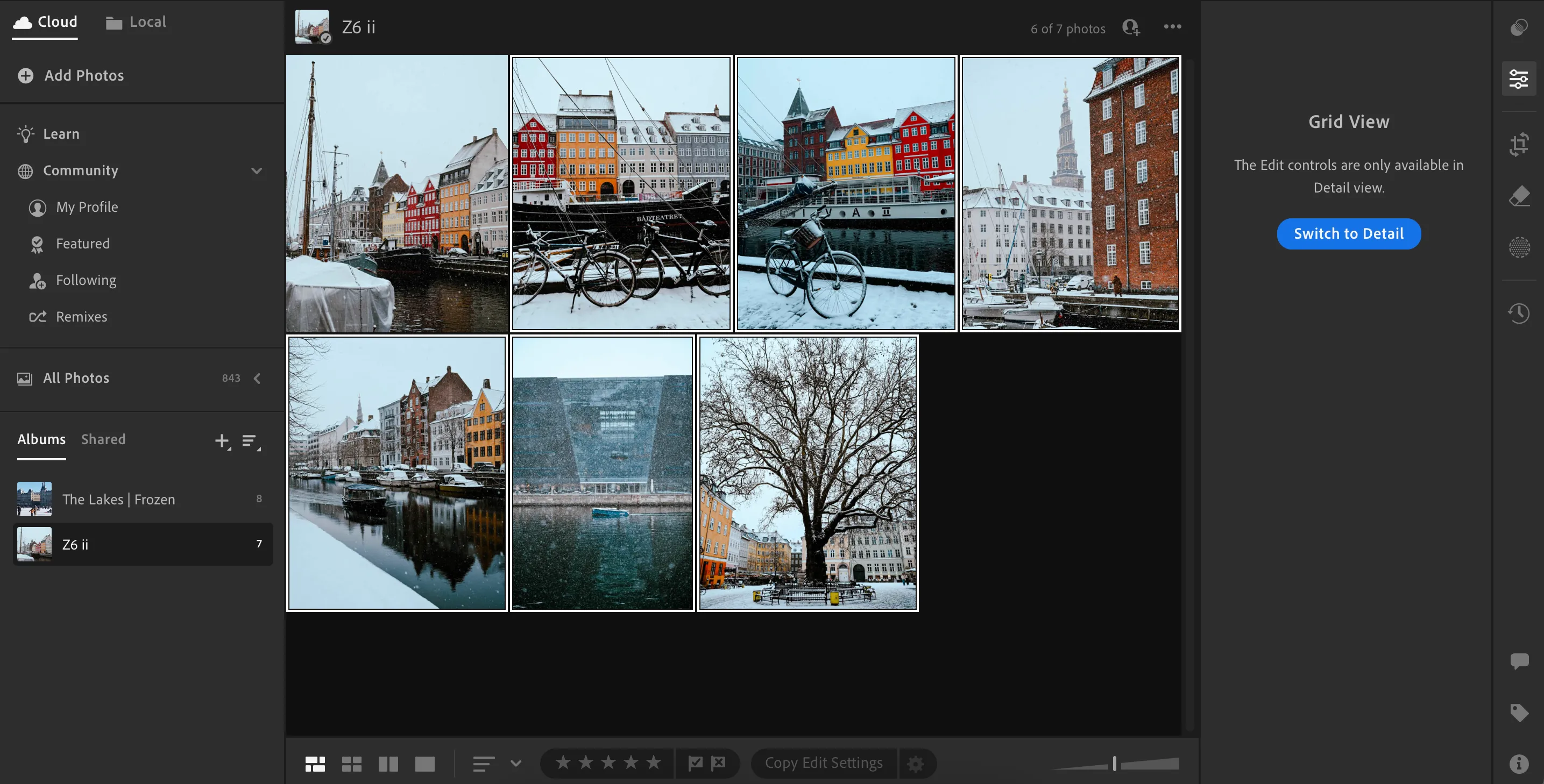 Giao diện tạo album mới trong Adobe Lightroom, giúp người dùng dễ dàng tổ chức và phân loại các bộ sưu tập ảnh của mình.
Giao diện tạo album mới trong Adobe Lightroom, giúp người dùng dễ dàng tổ chức và phân loại các bộ sưu tập ảnh của mình.
Tính năng xếp hạng sao cũng vô cùng tiện lợi. Bạn có thể đánh giá ảnh từ 1 đến 5 sao, tùy thuộc vào mức độ yêu thích hoặc mục đích sử dụng. Ngoài ra, bạn cũng có thể gắn cờ cho những hình ảnh cần sự chú ý đặc biệt.
5. Biểu Đồ Histogram – Công Cụ Tiết Kiệm Thời Gian Đỉnh Cao
Hiểu và làm việc với biểu đồ Histogram trong Adobe Lightroom là một trong những cách dễ nhất để đạt được ánh sáng và độ tương phản tốt hơn trong bức ảnh của bạn. Tuy nhiên, những biểu đồ này không chỉ tốt để kiểm tra các mức độ ánh sáng. Trong Lightroom Classic, bạn có thể di chuyển các phần khác nhau của histogram để thay đổi giao diện của bức ảnh.
Việc di chuyển histogram đặc biệt hữu ích nếu các phần của hình ảnh bị cháy sáng hoặc quá tối. Mặc dù bạn không thể kéo histogram trong Lightroom CC, nhưng bạn vẫn sẽ thấy nó hữu ích để theo dõi và điều chỉnh mức độ phơi sáng của ảnh.
4. Sự Kết Hợp Hoàn Hảo Giữa Tính Năng Cơ Bản và Nâng Cao
Khi lựa chọn một công cụ chỉnh sửa ảnh, điều quan trọng là phải chọn một phần mềm mà bạn có thể tiếp tục sử dụng khi kỹ năng của mình được cải thiện. Nhiều ứng dụng chỉnh sửa phổ biến được thiết kế cho người mới bắt đầu, điều này tốt ở giai đoạn đầu – nhưng đến một lúc nào đó, bạn có thể cảm thấy phần mềm đang giới hạn khả năng sáng tạo của mình.
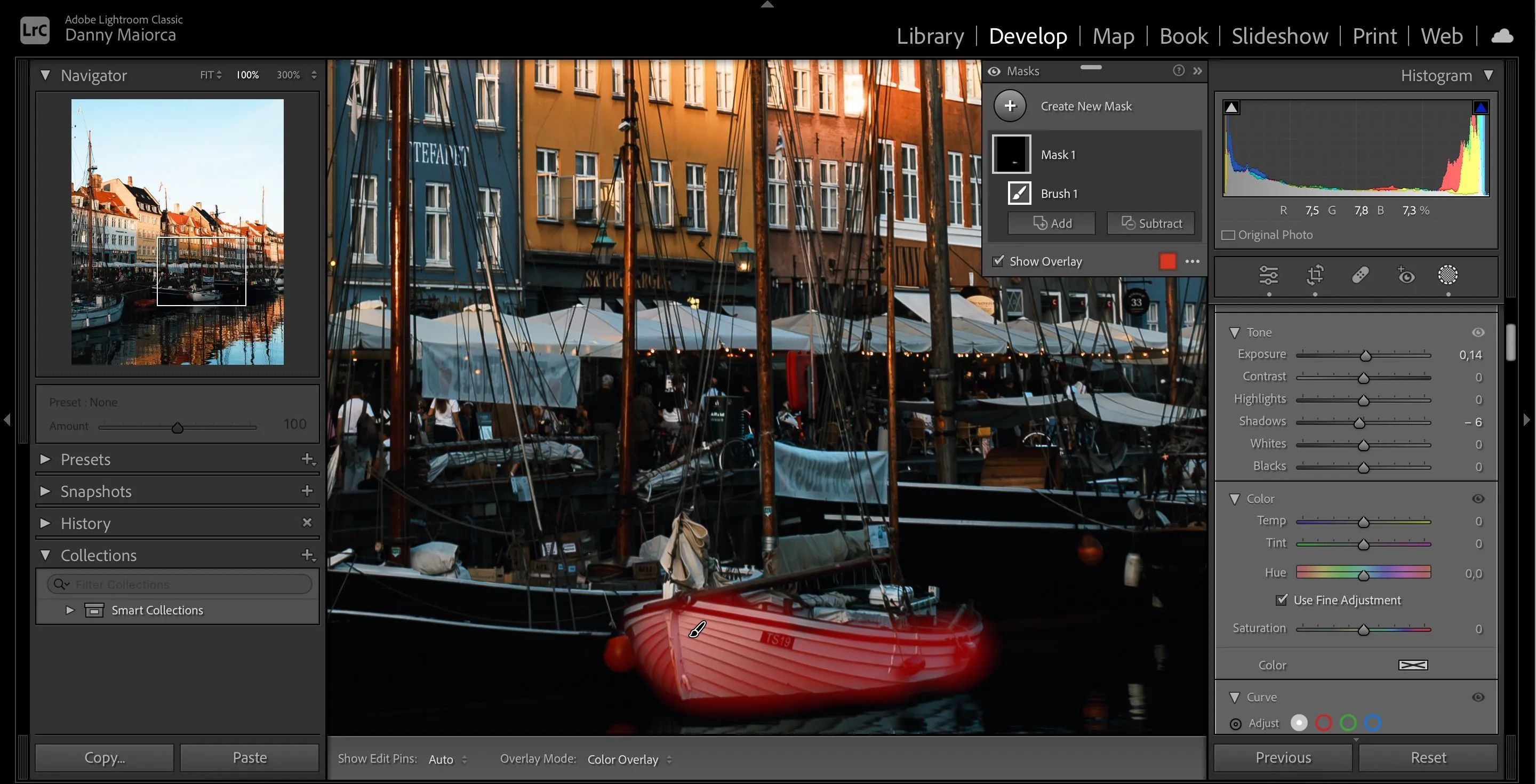 Tính năng tạo vùng chọn (Draw Mask) với màu đỏ trong Adobe Lightroom, thể hiện các công cụ chỉnh sửa ảnh nâng cao cho phép tinh chỉnh chi tiết.
Tính năng tạo vùng chọn (Draw Mask) với màu đỏ trong Adobe Lightroom, thể hiện các công cụ chỉnh sửa ảnh nâng cao cho phép tinh chỉnh chi tiết.
Lightroom cân bằng rất tốt giữa các công cụ thân thiện với người mới bắt đầu và các tính năng nâng cao. Mặc dù bạn có các thanh trượt thông thường như phơi sáng (exposure), độ tương phản (contrast) và độ bão hòa (saturation), bạn cũng có các tính năng phức tạp hơn như đường cong tông màu (Tone Curve) và tạo vùng chọn (masking). Nhiều nhiếp ảnh gia chuyên nghiệp hàng đầu đều sử dụng Lightroom, điều này nói lên tất cả về khả năng mở rộng của phần mềm này.
3. Tính Năng Tự Động Nâng Cao (Auto-Enhance) Chính Xác
Mặc dù bạn không nên hoàn toàn dựa vào công cụ Auto, nhưng việc ứng dụng của bạn có một công cụ tự động chính xác là một lợi ích đáng kể. Các điều chỉnh tự động của Lightroom sẽ làm cho hình ảnh của bạn trông chân thực và tự nhiên hơn so với một số công cụ khác. Tính năng này hoạt động hiệu quả cho cả ảnh chụp từ điện thoại di động và máy ảnh DSLR.
2. Khả Năng Sử Dụng Ứng Dụng Offline
Các trình chỉnh sửa ảnh chỉ hoạt động trực tuyến rất tiện lợi vì bạn không cần tải xuống ứng dụng, và trong nhiều trường hợp, chúng cũng miễn phí. Tuy nhiên, bạn sẽ gặp vấn đề khi kết nối internet của bạn ngừng hoạt động hoặc khi bạn muốn chỉnh sửa ảnh ở một nơi không có Wi-Fi đáng tin cậy.
Ngược lại, bạn có thể sử dụng Lightroom ngoại tuyến. Vì vậy, nếu bạn thường xuyên bị phân tâm khi chỉnh sửa, bạn luôn có thể tắt kết nối internet để tập trung hoàn toàn vào công việc.
Tuy nhiên, mặc dù có thể sử dụng Lightroom offline, bạn sẽ cần kết nối mạng định kỳ để đảm bảo không xảy ra vấn đề với gói đăng ký của mình.
1. Hỗ Trợ Profile Ống Kính (Lens Profiles) Chuyên Nghiệp
Bạn đã bao giờ chỉnh sửa ảnh trong một ứng dụng và tự hỏi tại sao chúng lại bị méo mó? Có thể đó là do ống kính của bạn không được định dạng đúng trong công cụ chỉnh sửa. Tin tốt là Lightroom có các profile ống kính để giúp bạn giải quyết vấn đề này.
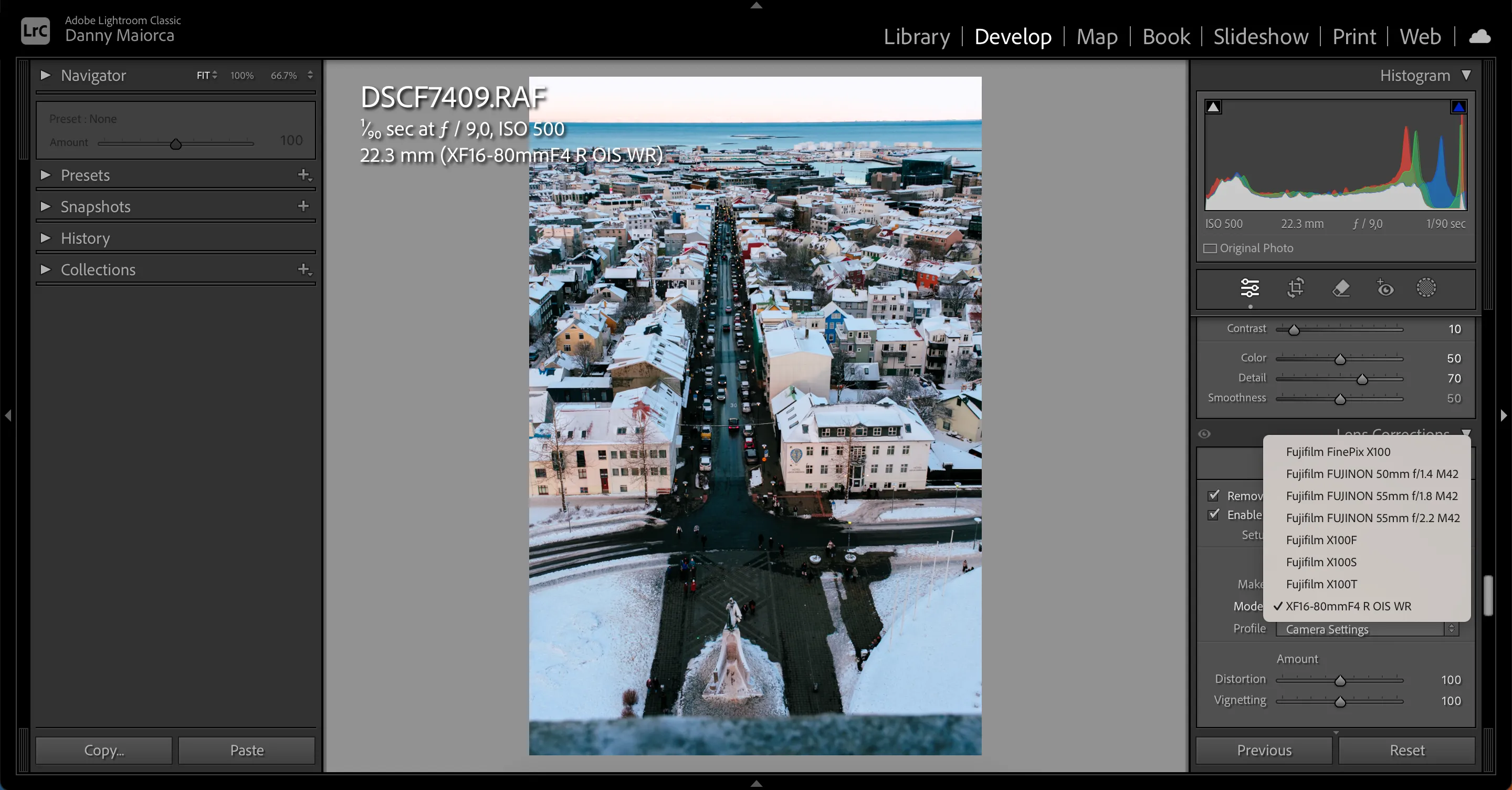 Giao diện chỉnh sửa profile ống kính (Lens Profiles) trong Lightroom, giúp khắc phục các biến dạng quang học và tối ưu chất lượng ảnh.
Giao diện chỉnh sửa profile ống kính (Lens Profiles) trong Lightroom, giúp khắc phục các biến dạng quang học và tối ưu chất lượng ảnh.
Mặc dù bạn sẽ không tìm thấy mọi ống kính, bạn ít nhất có thể duyệt qua để xem có profile nào tương tự với ống kính máy ảnh hoặc điện thoại thông minh của bạn không. Bạn cũng có thể loại bỏ các yếu tố không mong muốn khác như quang sai màu (chromatic aberration).
Ngoài profile ống kính, bạn có thể sử dụng các profile máy ảnh (camera profiles) để chỉnh sửa chính xác hơn, giúp tái tạo màu sắc và tông màu ảnh chân thực nhất.
Lightroom sở hữu một bộ tính năng toàn diện và sâu sắc, và khi kỹ năng chỉnh sửa của bạn ngày càng được cải thiện, bạn sẽ nhận ra đây là người bạn đồng hành lâu dài. Mức phí đăng ký là nhỏ nếu xét đến vô vàn lợi ích mà nó mang lại, và ứng dụng này thực sự tuyệt vời cho cả việc chỉnh sửa ảnh chụp từ smartphone lẫn DSLR. Hãy trải nghiệm Lightroom ngay hôm nay để nâng tầm kỹ năng chỉnh sửa ảnh của bạn và biến những bức ảnh thô trở thành tác phẩm nghệ thuật!


